Android Studio中如何使用Materal插件生成图标
2021-09-16 21:58:24 爱问问
我们使用Android Studio的时候,经常需要使用大量的图标,这时候就需要用Materal插件。那么如何使用呢?下面小编给大家分享一下。
工具/材料
Android Studio
操作方法
【步骤01】
打开Android Studio软件,点击顶部的File菜单,选择Settings选项,如下图所示
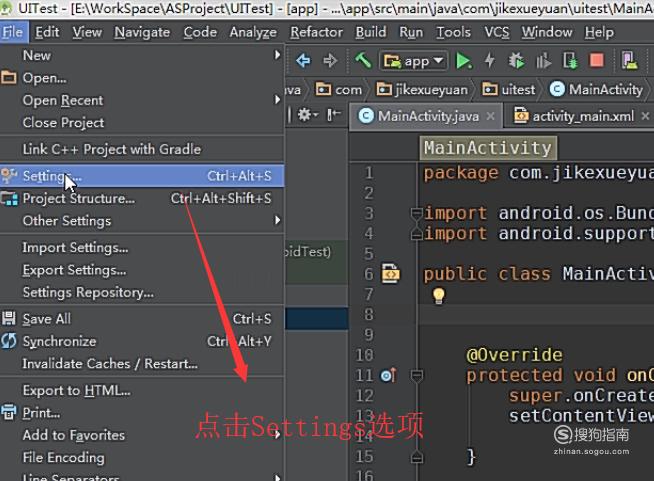
【步骤02】
在弹出的界面中选择左侧的Plugins选项,点击底部的Browsr repositories按钮,如下图所示
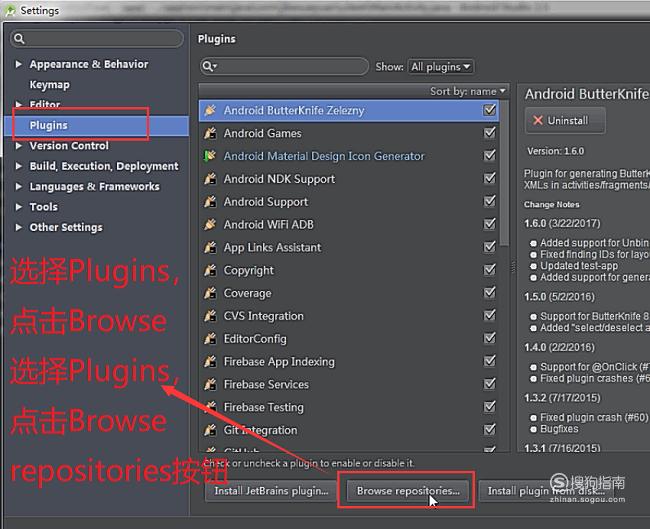
【步骤03】
接下来在弹出的搜索界面我们输入mater即可,选择搜索结果的第一项进行安装,如下图所示
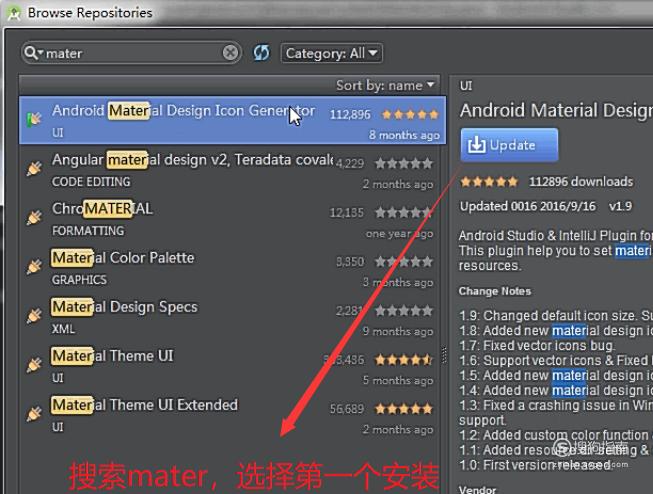
【步骤04】
然后回到Android Studio界面,新建一个Android项目,如下图所示

【步骤05】
接下来右键单击drawable选项,在下拉菜单中选择Material design选项,如下图所示
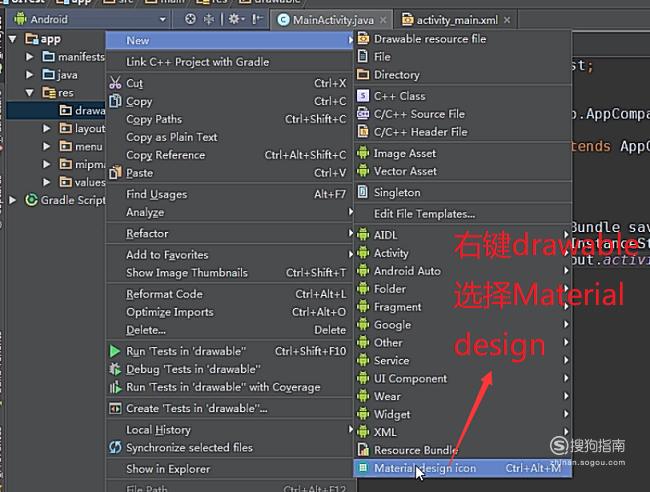
【步骤06】
然后在弹出的界面中点击Icon下拉框选择需要的Icon类型,如下图所示
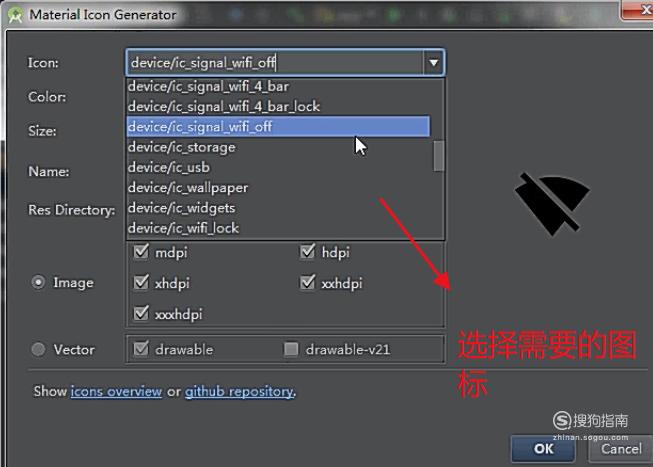
【步骤07】
选择好Icon以后接着设置图标的颜色,大小和名称,如下图所示
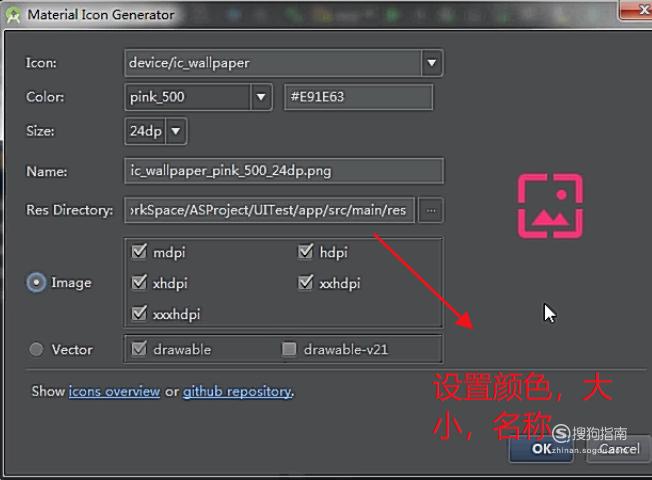
【步骤08】
接下来点击OK按钮,如果提示如下图所示的界面则代表生成图标成功

【步骤09】
最后回到Android Studio主界面,我们就可以看到drawable文件夹下面就已经生成了图标了,如下图所示
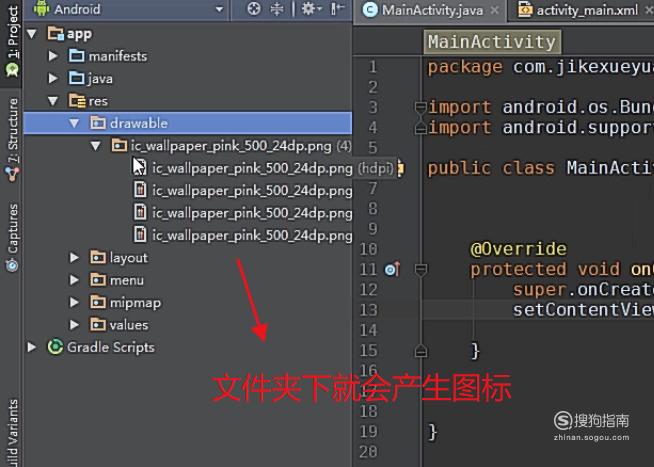
声明:此文信息来源于网络,登载此文只为提供信息参考,并不用于任何商业目的。如有侵权,请及时联系我们:baisebaisebaise@yeah.net